Netflix le Trioblaid a’ cluich Tiotal: Mar a nì thu càradh ann an diogan
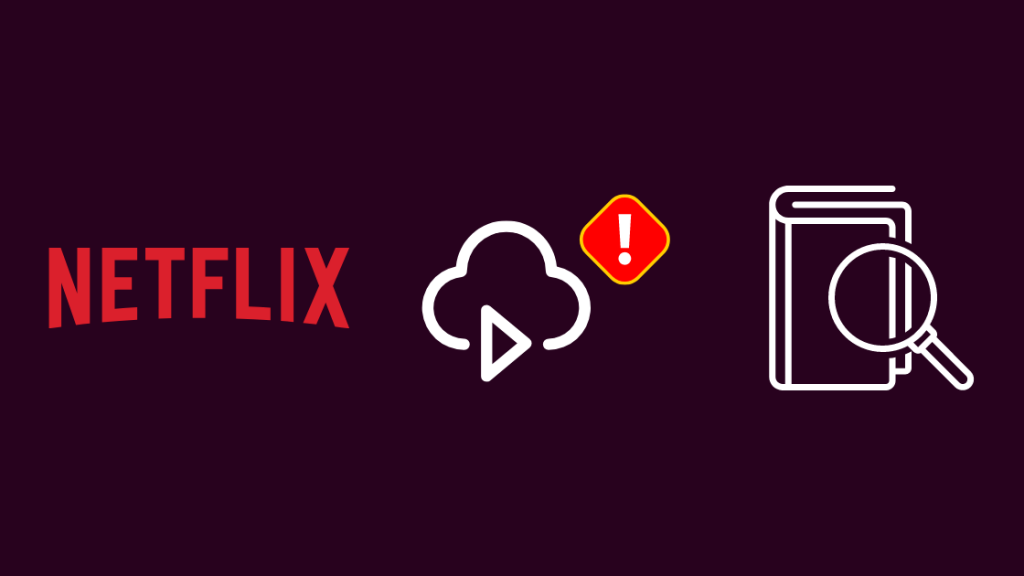
Clàr-innse
An t-seachdain sa chaidh, chaidh an seusan mu dheireadh den taisbeanadh as fheàrr leam a chur ri Netflix.
Leis gu robh mi trang fad na seachdain, chuir mi romham an deireadh-sheachdain a ghabhail airson a h-uile càil a chuir a-steach sa bhad.
Mar sin shuidh mi sìos, greimean-bìdh nam làimh, dìreach airson gum biodh duilgheadas aig Netflix an taisbeanadh a chluich air an Tbh agam.
Dh’fheuch mi grunn thursan air a’ choimpiutair agus am fòn agam, ach cha do dh’obraich e ann nas motha .
Chaidh mi air-loidhne gus faighinn a-mach dè a thachair, agus mar phàirt den rannsachadh agam, rinn mi logadh a-steach gu cuid de fhòraman luchd-cleachdaidh agus chaidh mi tro stuthan taic Netflix cuideachd.
Is e leabhar-iùil a tha san iùl seo. toradh an rannsachaidh sin gus an urrainn dhut do Netflix a chàradh ma tha duilgheadas agad a bhith a’ cluich tiotal.
Gus an aplacaid Netflix agad a chàradh nuair a tha duilgheadas ann le bhith a’ cluich tiotal, ath-thòisich an aplacaid agus an inneal. Mura obraich e, ùraich an aplacaid agus na h-innealan agad.
Dè a tha a’ Mhearachd “Trioblaid le Cluich" air Netflix a’ ciallachadh?
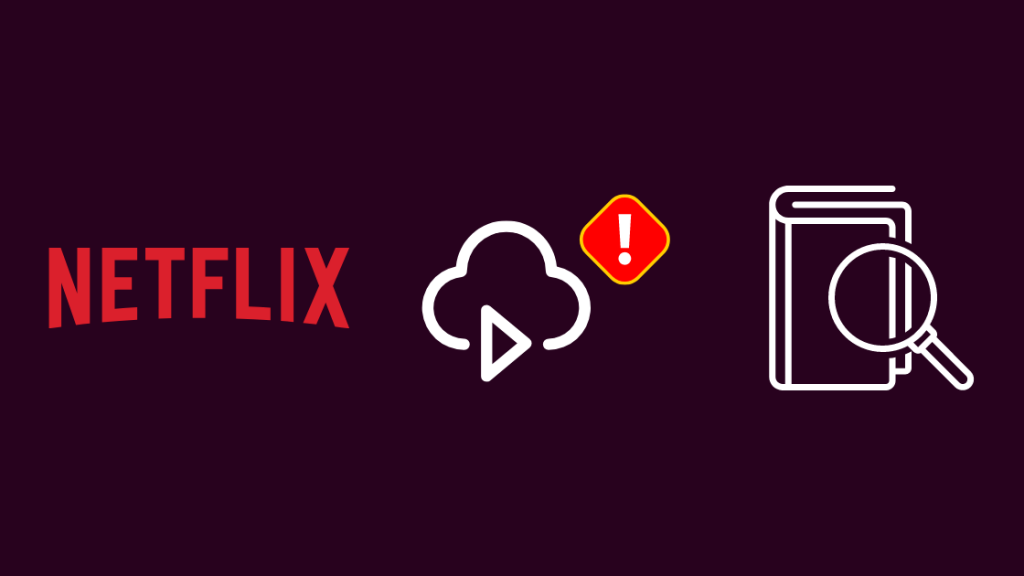
Canar cuideachd mearachd tvq-pb-101, faodaidh an dearbh mhearachd seo a bhith a’ ciallachadh tòrr rudan.
Mar as trice bidh an app Netflix a’ taisbeanadh a’ mhearachd seo nuair nach urrainn dha an tiotal a dh’ iarr thu air a chluich.
Gheibh a’ mhòr-chuid de luchd-cleachdaidh a’ mhearachd seo nuair a chaidh an tiotal a dh’ fheuch iad ri cluich a reothadh às deidh a luchdachadh gu 25%.
Adhbharan airson a’ Mhearachd
Faodaidh a’ mhearachd nochdadh ma tha tha an ceangal lìonraidh agad neo-sheasmhach.
Faodaidh e nochdadh cuideachd ri linn aplacaid Netflix briste no duilgheadas leis an inneal agad.
'S urrainn dhaibh a' mhearachd seo a shealltainn dhut cuideachd ma tha duilgheadas ann mun deidhinn.crìoch nuair a dh'fheuch iad ris an tiotal a lìbhrigeadh dhut.
Mura bheil stòradh gu leòr agad air an inneal agad, bi an dùil gun ruith thu a-steach don mhearachd seo cuideachd.
Ath-thòisich an router agad agus Ath-cheangail an inneal agad ris an eadar-lìn
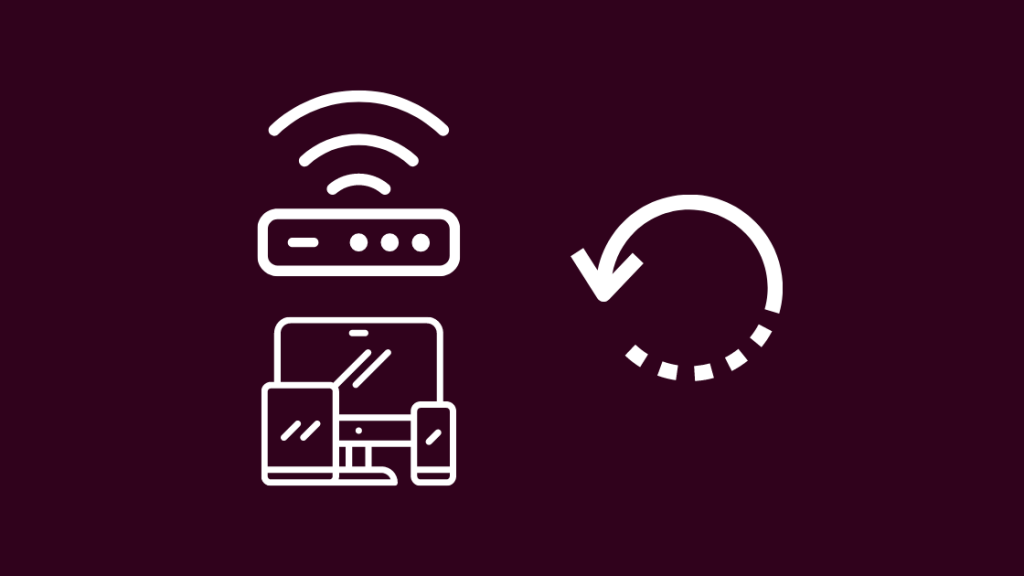
Tha ath-thòiseachadh an router agad na dhòigh math air cùisean eadar-lìn sam bith a chàradh a dh’ fhaodadh a bhith air adhbhrachadh gu robh duilgheadas aig do Netflix tiotal a chluich.
Cuir dheth an router agad agus fuirich 1-2 mhionaid mus tionndaidh thu air ais e.
Feuch ris an inneal agad a dhì-cheangal bhon eadar-lìon.
Fuirich airson 30 diog mus ath-cheangail thu an inneal agad.
Feuch ri sruthadh an t-susbaint a bha thu ag iarraidh roimhe agus faigh a-mach an tig a’ mhearachd air ais a-rithist.
Ùraich Dràibhearan Adaptor Taisbeanaidh

Chan urrainn dhut ach an inneal-atharrachaidh taisbeanaidh agad ùrachadh a dhèanamh air PCan no Macs.
Gus na h-innealan-atharrachaidh taisbeanaidh agad ùrachadh air Windows:
- Cùm sìos an iuchair Windows agus brùth air R gus am bogsa Run fhosgladh.
- Sa bhogsa, dèan seòrsa ' devmgmt.msc ' às aonais luachan agus brùth Enter.
- Tagh 'Taisbeanadh Adapters.'
- Dèan briogadh deas air tagh an GPU agad ' Ùraich an draibhear . '
- Tagh ' Lorg gu fèin-obrachail airson bathar-bog dràibhear ùraichte
- Ath-thòisich am PC agad nuair a bhios an t-ùrachadh deiseil.
Gus an draibhear taisbeanaidh ùrachadh air do Mac:
- Briog air clàr-taice Apple san oisean gu h-àrd air an taobh chlì dhen sgrion agus tagh System Preferences .
- Tagh Ùrachadh Bathar-bog<3
- Briog air ÙraichA-nis .
- Nì do Mac a-nis sùil airson ùrachadh sam bith air an draibhear taisbeanaidh agus stàlaichidh e iad.
- Ath-thòisich do Mac.
Cuir air bhog Netflix app às deidh an ath-thòiseachadh a chrìochnachadh agus dèan cinnteach a bheil a’ mhearachd fhathast a’ nochdadh.
Ùraich an inneal agad agus an aplacaid Netflix
Thoir sùil airson ùrachaidhean airson an inneal agad agus an aplacaid Netflix.
Gus sùil a thoirt airson ùrachaidhean air an aplacaid, theirig gu stòr nan app air an inneal agad agus lorg an aplacaid Netflix.
Stàlaich ùrachaidhean ùra sam bith agus cuir air bhog an aplacaid gus feuchainn ri tiotal a chluich a-rithist.
Thoir sùil airson ùrachaidhean air na h-innealan agad le bhith a’ dol gu na roghainnean aca agus a’ seòladh chun roinn ùrachadh bathar-bog.
Stàlaich ùrachaidhean, ma tha gin ann, agus feuch an cleachd thu an aplacaid Netflix gus tiotal a luchdachadh.
Glan tasgadan a’ bhrabhsair
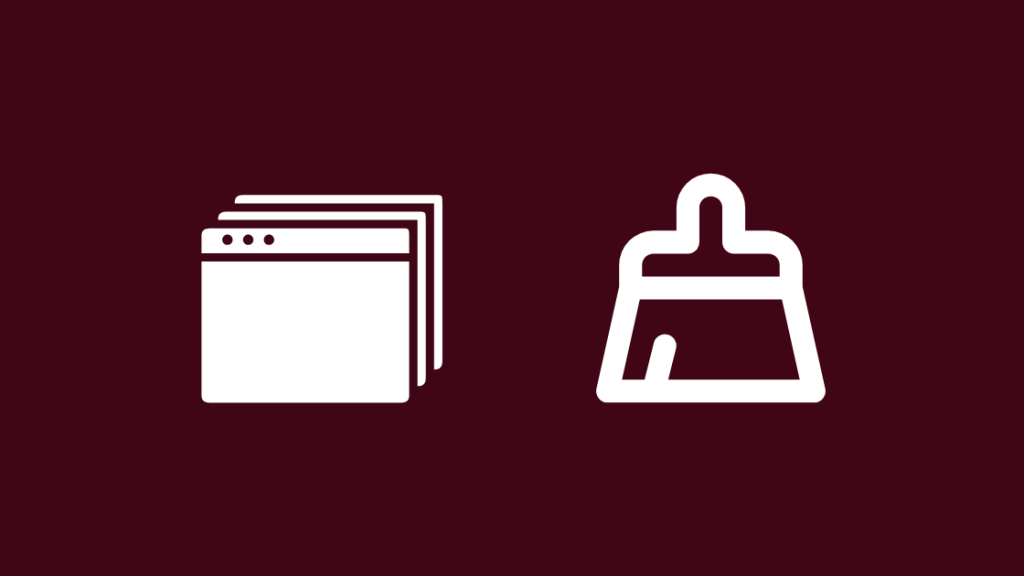
Ma ghlanas tu tasgadan is briosgaidean a’ bhrobhsair faodaidh tu duilleag-lìn Netflix ath-shuidheachadh ma choimheadas tu tro bhrobhsair.
Bhiodh tu feumaidh tu logadh a-steach air ais dha na cunntasan air fad a bha thu air logadh a-steach mus do ghlan thu an tasgadan, ge-tà.
Gus na briosgaidean is an tasgadan air Chrome a ghlanadh:
- Fosgail Chrome
- Briog air na trì dotagan aig mullach deas a' bhrabhsair.
- Rach gu Barrachd Innealan > Glan dàta brabhsaidh .<11
- Tagh raon-ama. Gu h-iomchaidh, bu chòir dhut an ùine a thaghadh mus robh an duilgheadas agad. Tagh Fad Àm airson a h-uile càil a sguabadh às.
- Thoir sùil air na bogsaichean ri taobh “Briosgaidean is dàta làraich eile” agus “Dealbhan taisgte agusfaidhlichean.”
- Tagh Glan Dàta .
Gus Safari tasgadan is briosgaidean a ghlanadh:
- Dùin uinneagan a' bhrabhsair gu lèir agus fosgail taba bàn.
- Briog air a' chlàr Safari, agus an uair sin tagh Clear History .
- San raon Soilleir, tagh All History .
- Tagh Clear History .
Gus briosgaidean is tasgadan airson Firefox a ghlanadh:
- Briog air a’ chlàr-taice trì loidhnichean aig mullach a’ bhrabhsair.
- Tagh Roghainnean (PC) no Roghainnean (Mac).
- Tagh 2>Prìobhaideachd > Glan an Eachdraidh o chionn ghoirid agad .
- Tagh raon-ama, agus an uairsin cliog air an t-saighead sìos.
- Tagh Brabhsadh & Luchdaich sìos Eachdraidh, Foirm & Eachdraidh Rannsachaidh, Briosgaidean, Tasgadh, agus Logins Gnìomhach .
- Tagh Soilleir an-dràsta.
>Flush DNS Settings
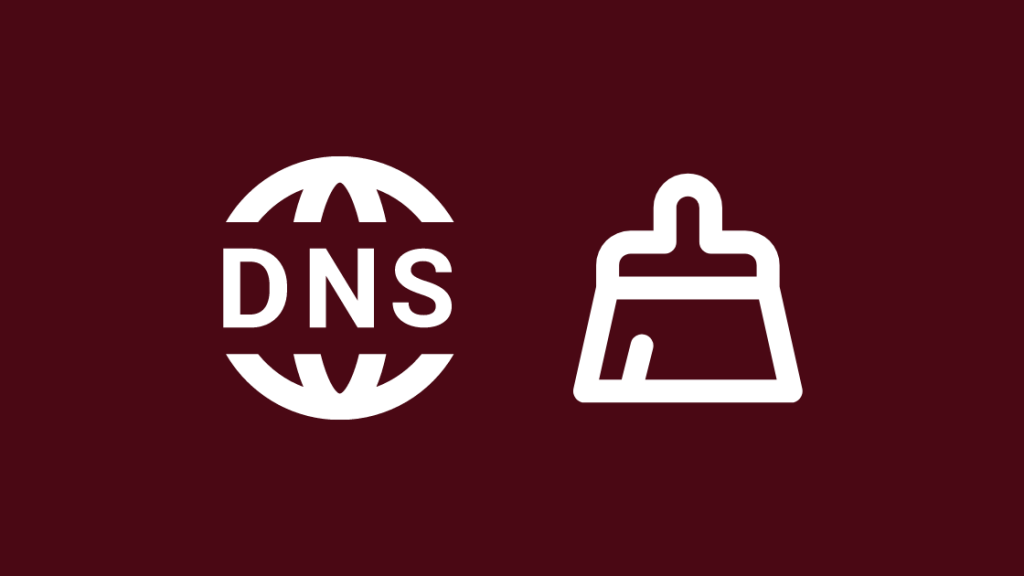
'S e DNS leabhar sheòlaidhean a' choimpiutair agad a thèid a chleachdadh gus an eadar-lìon a sheòladh.
Ath-shuidhich na roghainnean seo gus fuasgladh fhaighinn air cùisean eadar-lìn a dh'fhaodadh èirigh bho dhroch rèiteachadh DNS.
Gus DNS a fhliuchadh air Windows:
- Cum sìos an iuchair Windows agus brùth X .
- Tagh 'Command Prompt (Admin)' bhon liosta.
- Taidhp a-steach ' ipconfig / flushdns ' anns a' bhogsa dhubh agus brùth Enter.
- An dèidh dha crìochnachadh, ath-thòisich am PC agad.
An dèidh a ath-thòisich, cuir air bhog an app Netflix agus faigh a-mach a bheil a’ mhearachd a’ leantainn.
Thoir cead dha Netflix App an GPU a chleachdadh
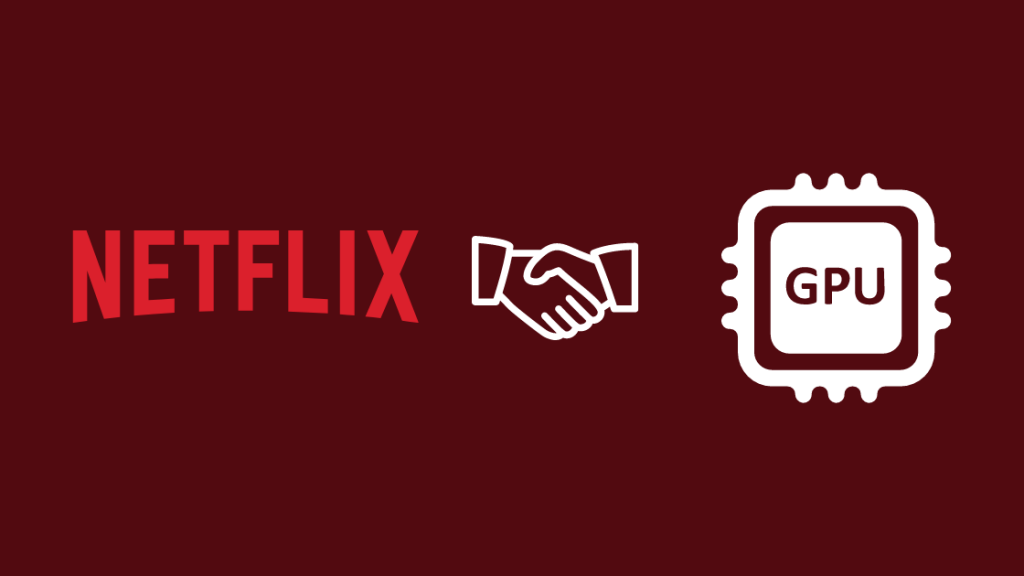
Faodaidh an app Netflix uaireannantha cùisean agad nuair nach urrainn dha cothrom fhaighinn air a’ chairt grafaiceachd sa choimpiutair agad gus a’ bhidio a thoirt seachad.
Feuch le làimh cothrom a thoirt do Netflix air a’ chairt grafaiceachd
Chan obraich an ceum seo ach air Windows 10 no dreachan nas ùire
- Fosgail an aplacaid Settings
- Lorg Roghainnean grafaiceachd fon taba Taisbeanaidh.
- Tagh app Universal on chlàr a tha a’ tuiteam sìos.
- Rach gu 'Netflix' agus atharraich an suidheachadh gu ' Àrd-choileanadh' agus sàbhail.
Sùil a-rithist airson a' mhearachd san app Netflix.
Sguab às am faidhle “mspr.hds”
Tha feart DRM stèidhichte aig Windows air a bheil PlayReady a dhìonas an t-susbaint a bhios tu a’ sruthadh bho Netflix bho bhith air a chopaigeadh gu mì-laghail.
Leigidh sguabadh às am faidhle le Windows am faidhle a chruthachadh a-rithist agus ath-shuidhichidh e cùisean sam bith a bha e air a bhith ag adhbhrachadh.
Gus ' mspr.hds ' a sguabadh às PC Windows:
- 10>Fosgail Windows Explorer agus sgrìobh ' mspr.hds ' anns a' bhàr-rannsachaidh.
- Tagh am faidhle is brùth Shift + Sguab às.
- Ath-thòisich am PC agad.
Cuir an aplacaid air bhog a-rithist feuch a bheil a’ chùis ann fhathast.
Cuir à comas leudachain a’ bhrabhsair

Faodaidh cuid de leudachaidhean brobhsair stad a chuir air Netflix bho bhith ag obair ceart, mar sin feuch an cuir thu à comas iad feuch an socraich a' chùis i fhèin.
Gus leudachaidhean air Chrome a chur à comas:
- Fosgail Chrome.
- Briog air na trì dotagan air aig mullach deas a' bhrabhsair.
- Rach gu Barrachd Innealan > Leudachain.
- Tagh Sguab àsairson a h-uile leudachan.
Air Firefox:
- Fosgail am Manaidsear Add-ons o chlàr nan trì loidhnichean.
- Briog air Leudachain gus a h-uile leudachan stàlaichte fhaicinn agus Plugins gus a h-uile Plugins fhaicinn
- Cuir à comas a h-uile leudachadh is plugan
>Seirbhisean VPN a chur à comas
Dh’fhaoidte gun cleachd thu VPNn gus faighinn gu susbaint taobh a-muigh an SA, ach uaireannan bheir e air Netflix gun a bhith ag obair mar bu chòir.
Cuir à comas seirbheis VPN sam bith a th' agad, fiù 's ma tha iad air an tionndadh dheth.
An uairsin, feuch ris an t-susbaint a luchdadh a-rithist feuch an obraich e .
Ath-thòisich an inneal agad
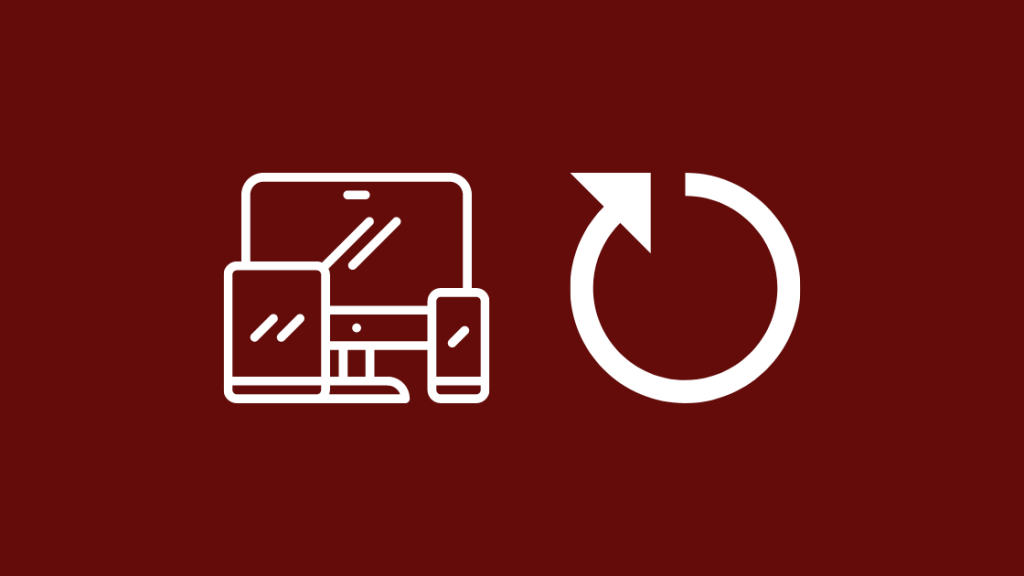
Ath-thòisich an inneal air a bheil thu a’ coimhead Netflix air.
Faodaidh ath-thòiseachadh cùisean sam bith a dh’ fhaodadh a bhith air tachairt às deidh sin a cheartachadh. atharraich suidheachadh gun fhiosta.
An dèidh dhut an inneal a chuir dheth, fuirich beagan ùine gus a thionndadh air ais.
Log a-mach à Netflix agus Log a-steach air ais
Feuch ri logadh a-mach à aplacaid no làrach-lìn Netflix agus log a-steach a-rithist.
Gus seo a dhèanamh o bhrobhsair, log a-steach don chunntas sa bhrobhsair an toiseach agus:
Faic cuideachd: Mar a chleachdas tu Roku TV gun astar agus Wi-Fi: Stiùireadh coileanta- Lorg an clàr-taice air taobh deas na sgrìn.
- Tagh Cunntas > Roghainnean.
- Tagh " Log a-mach de gach inneal .
- Cho luath ‘s a chlàraicheas tu a-mach, bheir am brobhsair thu chun phrìomh dhuilleag, far an urrainn dhut logadh a-steach air ais.
Dì-stàlaich is Ath-stàlaich Netflix App

Dì-stàlaich an aplacaid Netflix bho na h-innealan agad.
Air fònaichean, ma bhrùthas tu agus a ghleidheas ìomhaigh Netflix app bidh ethoir brosnachadh dhut gus a dhì-stàladh.
Air Windows:
Faic cuideachd: Mar a dh’ fhosglas tu seanalan air Glacadair Lìonra Dish- Fosgail a’ chlàr-taice Start agus cleachd an gnìomh sgrùdaidh gus an aplacaid Netflix a lorg.
- Briog air saighead bheag air taobh deas an inntrig anns na toraidhean rannsachaidh ma tha feum air, is briog air Dì-stàlaich.
- Thèid an aplacaid a dhì-stàladh.
Air Mac:
- Ann an Launchpad, cliog is gleidh an aplacaid Netflix gus an tòisich e a’ gluasad mun cuairt.
- Tagh am putan sguab às a dh’ ainmich an x beag.
Ath-shuidhich an router agad

Ma dh’ath-shuidhicheas an router tillidh e gu roghainnean bunaiteach an fhactaraidh agus ’s urrainn dha a’ chùis fhuasgladh nam b’ e an router fhèin a dh’ adhbharaich e.
Cuimhnich gum biodh ath-shuidheachadh an router a’ ciallachadh gun dèanadh tu sin feumaidh tu an router a chuir an gnìomh a-rithist.
Gus ath-shuidheachadh cruaidh a dhèanamh air an router agad:
- Tionndaidh an router chun taobh aig a bheil am putan ath-shuidheachadh. Bhiodh an leubail ceart air, ach 's urrainn dhut aithneachadh gu furasta le bhith a' coimhead airson toll beag.
- Gabh rudeigin beag agus biorach, agus cum sìos am putan ath-shuidheachadh airson co-dhiù 30 diog.
- Leig am putan agus fuirich 30 diog mus till an router air ais air.
Às deidh an ath-shuidheachadh, cuir an router an gnìomh ma tha feum air agus thoir sùil air an aplacaid Netflix a-rithist.
Cuir fios Taic
Se conaltradh le taic an rud mu dheireadh as urrainn dhut a dhèanamh mura obraich dad sam bith eile.
Cuir fios gu ionad taic Netflix agus thoir cunntas air a’ chùis agad.
Innis dhaibh mun duilgheadas fhuasgladh. ceumannan a tha agaddh'fheuch iad.
Dh'fhaoidte gun iarr iad ort rudeigin eile fheuchainn, agus ma dh'fhàilligeas sin, àrdaichidh iad a' chùis gu prìomhachas nas àirde.
Faigh Netflix air ais
'S urrainn dhut feuchainn ri tionndadh cuideachd. sìos càileachd an t-srutha gus am faigh thu air an t-susbaint a chluich.
'S dòcha nach seall an TBh no an coimpiutair agad susbaint 4K mar bu chòir, agus ma tha an ceangal eadar-lìn agad luath, 's dòcha gun tèid Netflix gu 4K mar bhunait.
Às deidh dhut Netflix fhaighinn air ais, dèan cinnteach an urrainn dhut susbaint a luchdachadh sìos cuideachd.
Uaireannan faodaidh a’ chùis seo an gnìomh luchdachadh sìos a bhriseadh, mar sin dèan cinnteach gun obraich e cuideachd.
Faodaidh tu cuideachd leughadh a mhealtainn
- Dè an ìre de dhàta a bhios Netflix a’ cleachdadh airson a luchdachadh sìos?
- Mearachd ath-chluich YouTube: Mar a nì thu càradh ann an diogan [2021]
- Mar a chleachdas tu AirPlay no Mirror Screen Às aonais WiFi? [2021] 23>
Ceistean Bitheanta
Carson nach obraich Netflix air an telebhisean agam?
Ath-thòisich an telebhisean agad agus feuch a' fosgladh na h-aplacaid a-rithist.
Mura obraich e, dì-stàlaich is ath-stàlaich an aplacaid Netflix.
Carson nach obraich Netflix air sgàthan-sgrion?
Dèan cinnteach gu bheil thu air plana a leigeas leat coimhead air Tbh.
An uairsin, ùraich an app Netflix agus feuch ri sgàthan a dhèanamh air an sgrion a-rithist.
Ciamar a tha thu Glan an tasgadan agad air Netflix?
Gus an tasgadan a ghlanadh, lorg Netflix ann an roinn nan aplacaidean san aplacaid roghainnean.
An uairsin, tagh Glan dàta no Glan stòradh gus tasgadan an aplacaid a ghlanadh .
Ciamar a tha mi faicinna h-uile tiotal air Netflix?
Chan fhaic thu a h-uile tiotal air an aplacaid Netflix fhèin, ach faodaidh tu làrach-lìn mar whats-on-netflix.com a chleachdadh gus gach tiotal a tha ri fhaighinn air Netflix fhaicinn.

